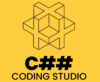서론
Windows 서비스는 컴퓨터에 설치하고 작동하는 소프트웨어를 말합니다. C# 언어는 객체 지향 프로그래밍 언어로 윈도우 시스템에서 사용됩니다. 본 블로그에서는 C# 언어로 만들 수 있는 Windows 서비스 애플리케이션을 소개합니다. Windows 서비스는 백그라운드에서 실행되며, 사용자가 선택하지 않더라도 컴퓨터가 자동으로 실행되는 장점이 있습니다. 또한, 사용자가 로그인하거나 로그아웃하지 않고도 일정 주기로 백그라운드에서 작동하기 때문에 매우 유용합니다.

(위 사진은 내용과 무관함 Pexels 제공 사진)
본론
1. Windows 서비스 애플리케이션이란?
Windows 서비스 애플리케이션은 사용자가 실행하지 않고도 백그라운드에서 반복적으로 실행되는 응용 프로그램입니다. 일반적으로 시스템 시작과 관련된 작업을 수행하거나 서버 역할을 수행하는 데 사용됩니다. 또한 사용자가 사용하지 않을 때도 관련 작업을 실행하거나 사용자가 사용할 때마다 작업을 실행할 수 있습니다. C# 언어로 만들어진 Windows 서비스 애플리케이션은 다양한 기능을 사용할 수 있으며, 원하는 기능을 쉽게 구현할 수 있어 사용자에게도 많은 이익을 제공합니다.
2. C# 언어로 만드는 방법
Windows 서비스 애플리케이션은 사용자가 직접 실행하지 않고, 운영체제가 실행하고 작업을 수행하는 백그라운드 작업을 의미합니다. C# 언어로 Windows 서비스 애플리케이션을 만드는 방법은 다음과 같습니다.
1. Visual Studio 에서 Windows Service 프로젝트를 만듭니다.
2. Service.cs 파일에서 OnStart() 함수를 오버라이딩하여 프로그램이 실행되는 동안 수행할 작업을 정의합니다.
3. Timer 객체를 사용하여 원하는 간격으로 작업을 수행할 수 있습니다.
4. OnStop() 함수를 오버라이딩하여 프로그램이 종료될 때 수행할 작업을 정의합니다.
5. 마지막으로 생성된 exe 파일을 이용하여 Windows 서비스로 등록합니다.
C# 언어를 이용하면 Windows 서비스 애플리케이션을 간단하게 만들 수 있습니다. 또한, Visual Studio를 사용하면 좀 더 쉽게 개발할 수 있습니다.
3. 코드 작성 방법
Windows 서비스는 사용자가 자신의 컴퓨터를 끄거나 재부팅하지 않아도 백그라운드에서 실행되는 프로그램을 말합니다. 이를 C# 언어로 구현하기 위해서는 Windows 서비스 프로젝트를 생성해야 합니다. 다음은 Visual Studio를 사용하여 Windows 서비스를 만드는 방법에 대한 세 가지 기본 작업 단계입니다.
1. 프로젝트 생성: Visual Studio의 File 메뉴 중 New > Project를 선택합니다. C# > Windows 서비스 프로젝트를 선택하고 프로젝트 이름, 위치 및 프로젝트 속성을 설정합니다.
2. 코드 작성: Visual Studio의 Solution Explorer 탭을 열어 프로젝트 구조를 확인합니다. 프로젝트 내에 있는 Service1.cs 파일에서 서비스 코드를 작성합니다.
3. 빌드 및 실행: Visual Studio의 빌드 메뉴를 사용하여 프로젝트를 빌드하고, 서비스를 실행합니다. 빌드 후 바로 서비스를 실행할 수도 있습니다. 서비스가 실행된 후 변경 내용은 바로 반영됩니다.
C# 언어로 만드는 Windows 서비스 애플리케이션을 만들기 위해서는 프로젝트 생성, 코드 작성 및 빌드 및 실행 단계를 따라야 합니다. Visual Studio를 활용하면 간단하게 Windows 서비스를 만들 수 있습니다.
4. 서비스 실행하기
Windows 서비스 애플리케이션을 만들었다면 그 다음으로 해야할 일은 서비스를 실행하는 것입니다. 서비스를 실행하는 방법은 다음과 같습니다. 우선 프로젝트 파일을 실행하고, 나오는 창에서 Install 버튼을 누르면 Visual Studio가 설치된 폴더 안에 이미 생성되어 있는 서비스 실행 파일을 사용하여 서비스를 실행할 수 있습니다. 또한, 명령 프롬프트를 열고 sc 명령어를 사용하여 서비스를 실행할 수도 있습니다. sc 명령어는 서비스의 등록, 실행 및 중지 등을 할 수 있습니다. 명령어는 sc create 명령어를 사용하여 서비스를 등록하고, sc start 명령어를 사용하여 서비스를 실행하고, sc stop 명령어를 사용하여 서비스를 중지합니다.
5. 배포 방법
Windows 서비스 애플리케이션은 사용자의 컴퓨터에 설치하지 않고도 실행되는 소프트웨어로, 사용자의 컴퓨터에 계속 실행되게 하는 데 사용됩니다. 따라서 프로그램을 배포하는 것이 보통의 응용 프로그램과는 다르게 됩니다.
C# 언어로 만든 Windows 서비스 애플리케이션은 Windows 시스템 관리자 권한의 계정으로 로그인하여 배포할 수 있습니다. 배포는 서비스 매니저를 사용하거나 커맨드 라인을 이용할 수 있습니다. 커맨드 라인을 이용하는 경우 sc.exe 명령어를 사용하여 서비스 등록과 설정을 할 수 있습니다. 또한 별도의 인스톨러를 만들어 배포하거나, 리모트 컴퓨터로 배포할 수도 있습니다.
배포할 때는 서비스가 실행될 계정을 설정하고, 서비스가 시작할 때 기본 상태를 설정하고, 파일 복사 및 레지스트리 설정 등의 작업을 해야 합니다. 따라서 서비스 배포는 단순히 파일을 복사하는 것보다 복잡하며 신중해야 합니다.
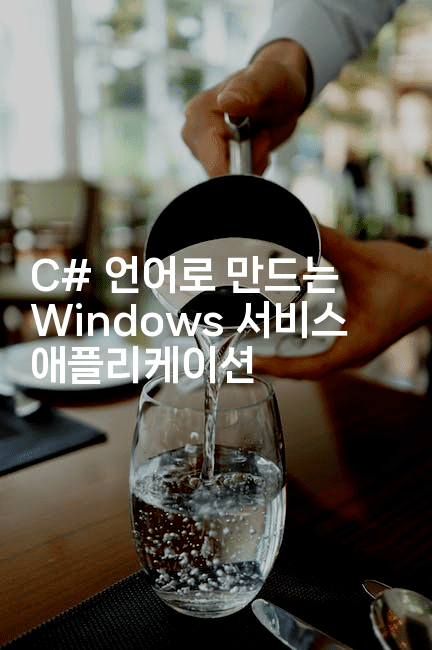
(위 사진은 내용과 무관함 Pexels 제공 사진)
결론
C# 언어로 Windows 서비스 애플리케이션을 만드는 것은 다소 어려울 수 있지만, 적절한 지식과 능력을 가지고 있다면 가능합니다. 이를 위해서는 C# 언어를 배우고, Windows 서비스를 이해하는 데 필요한 기술과 라이브러리를 사용해야 합니다.
C#에 대한 기본적인 지식과 .NET Framework의 기본 지식이 필요합니다. Windows 서비스는 시스템의 상태에 따라 실행되며, 각각의 이벤트를 처리해야 하기 때문에 개발자는 Windows 서비스를 만들기 위한 특수한 라이브러리를 사용해야 합니다. 또한, 사용자 인터페이스를 생성하기 위해서는 Windows Forms 라이브러리를 사용해야 합니다.
C#을 사용하여 Windows 서비스를 만드는 것은 매우 어려운 일입니다. 그러나, 적절한 지식과 능력을 가지고 있다면 어렵지 않게 만들 수 있습니다. 따라서, C# 언어를 배우고 Windows 서비스를 이해하기 위해 필요한 기술과 라이브러리를 사용해야 합니다.
함께 보면 좋은 영상

MS가 몰래 심어둔 쓰레X 옵션.. 당장 끄세요! (100% 빨라집니다)